临近开学季最近有很多小伙伴自己买了新的电脑,我们都知道现在的电脑基本上都是预装win10系统,不过对于一些使用久了win8的用户来说还是有些不习惯,于是就问小编自己的电脑怎样装系统,接下来小编就把电脑如何装系统的方法分享给大家。
怎样装系统:
1.小编这里用的是装机吧一键重装系统,方便,易懂,又快捷,非常适合电脑小白使用,首先我们在百度上搜索装机吧一键重装系统软件,(安装时需要关闭杀毒软件,避免受到拦截)。
2.打开软件后我们选择需要安装的win8系统,点击“安装此系统”,进入到下一步。
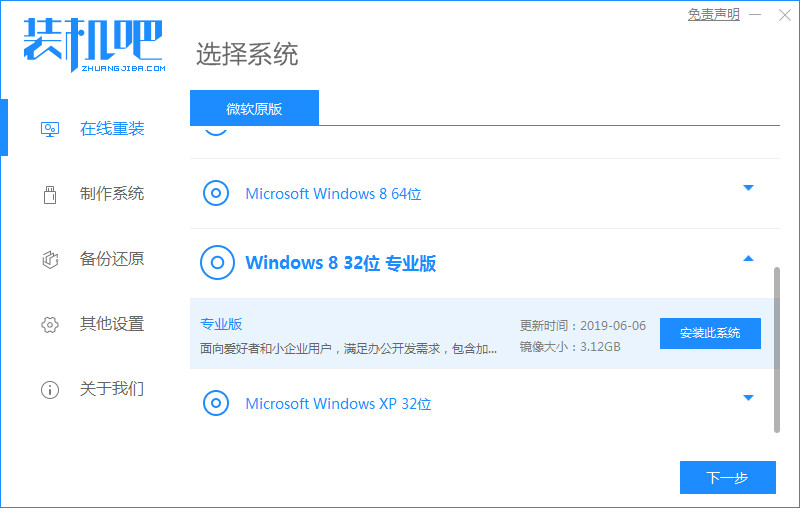
3.勾选系统推荐安装的软件,根据自己的需求勾选,完成后我们点击下一步。
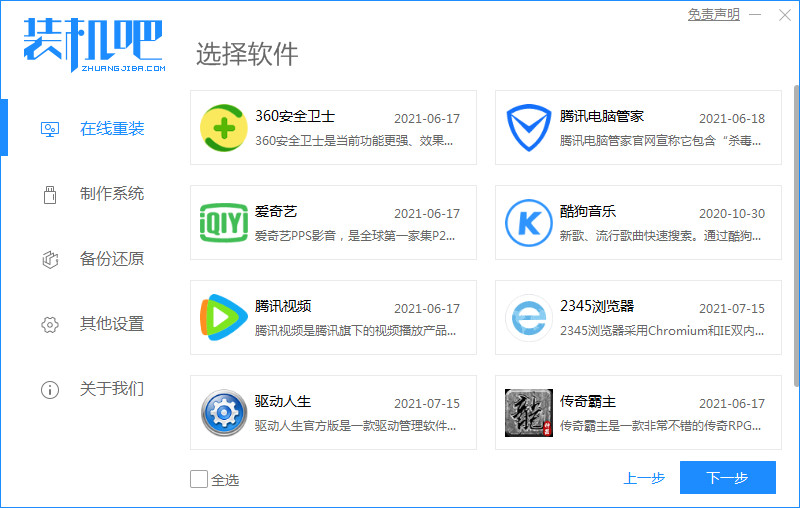
4.开始下载我们的系统镜像文件及驱动设备,此时我们耐心等待安装完成即可。
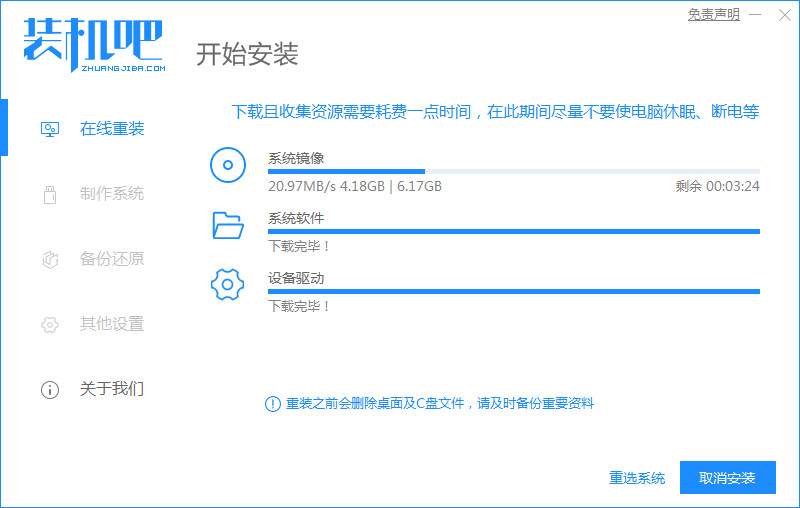
手把手教你小米电脑系统下载安装教程
小米电脑在使用的过程中偶尔会遇到系统出错的问题,所以就需要通过重装系统来解决问题,可是小米电脑系统怎么下载安装呢?考虑到很多用户还不清楚小米电脑系统的下载安装操作,接下来小编为大家带来了小米电脑系统下载安装教程.
5.安装完成后,需要我们手动点击“立即重启”按钮。
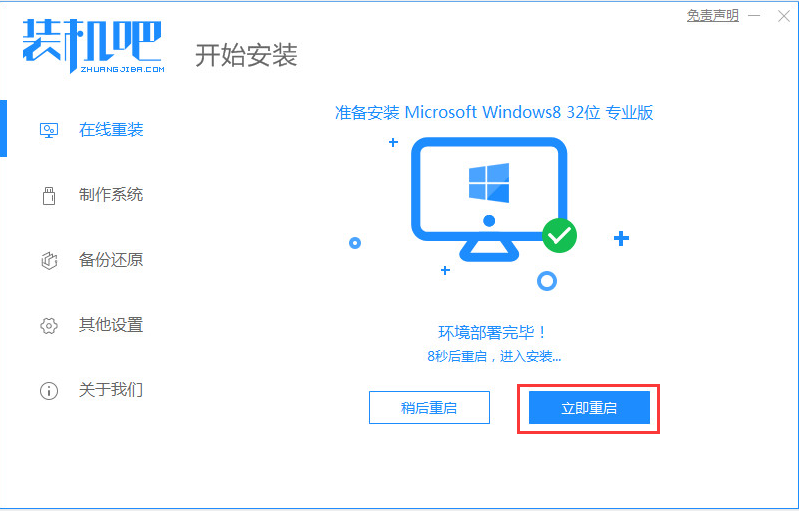
6.重启时进入到启动项页面,我们选择“125315 PE"进入到PE系统。
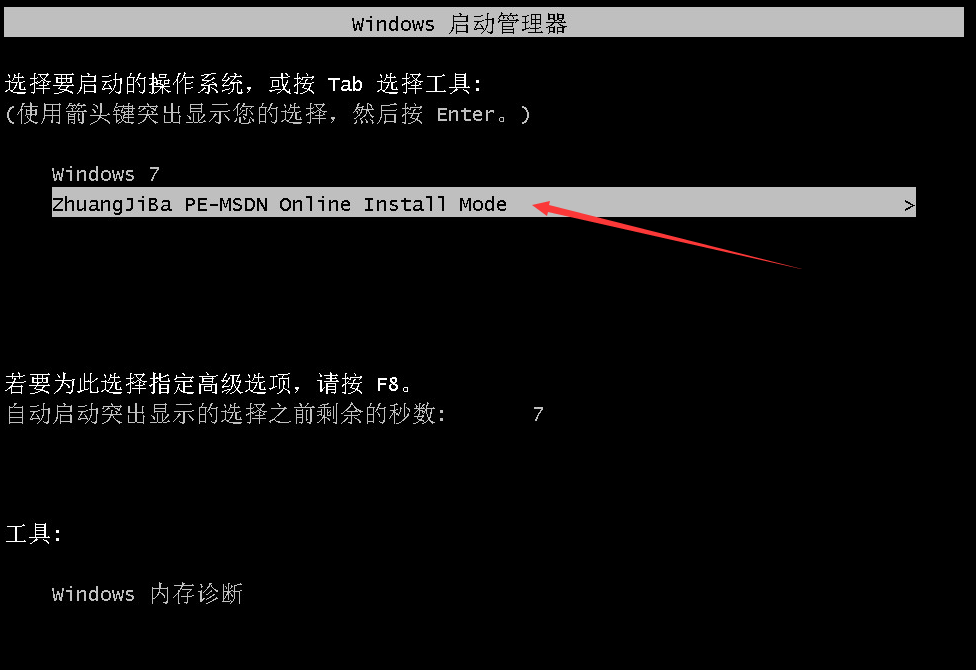
7.进入到桌面后,我们打开装机吧一键重装系统软件会检测安装环境自动进行安装系统镜像。
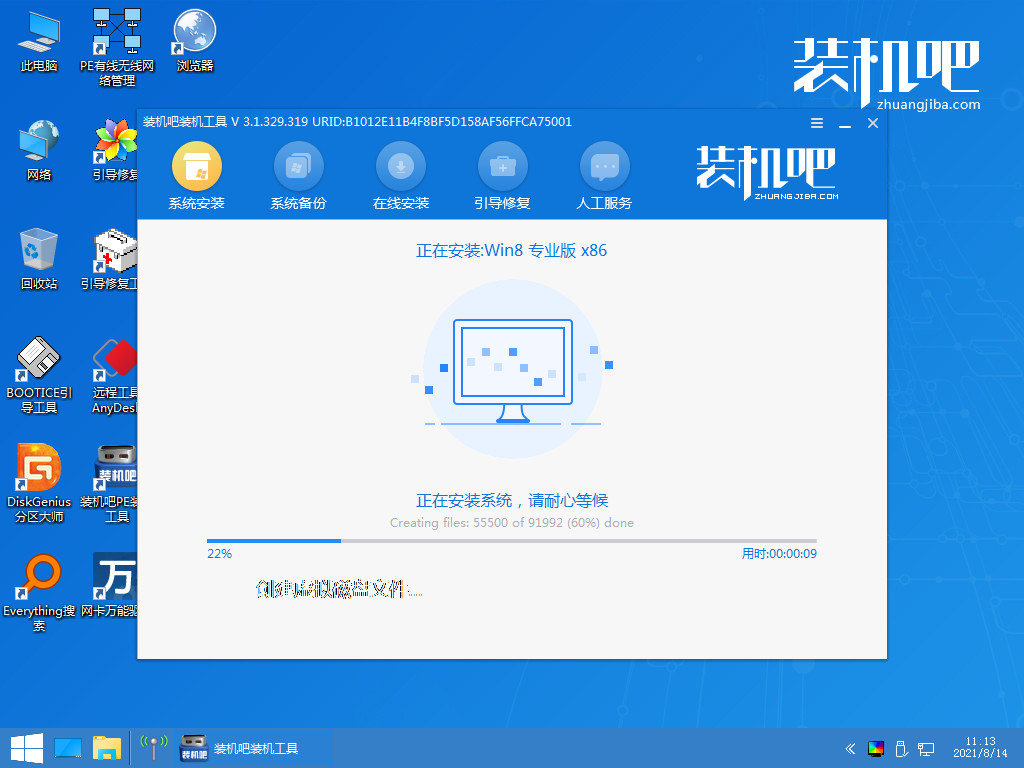
8.安装完成后,再次点击”立即重启“,进入到win8系统桌面后就安装完成了,接下来就可以使用win8系统啦。
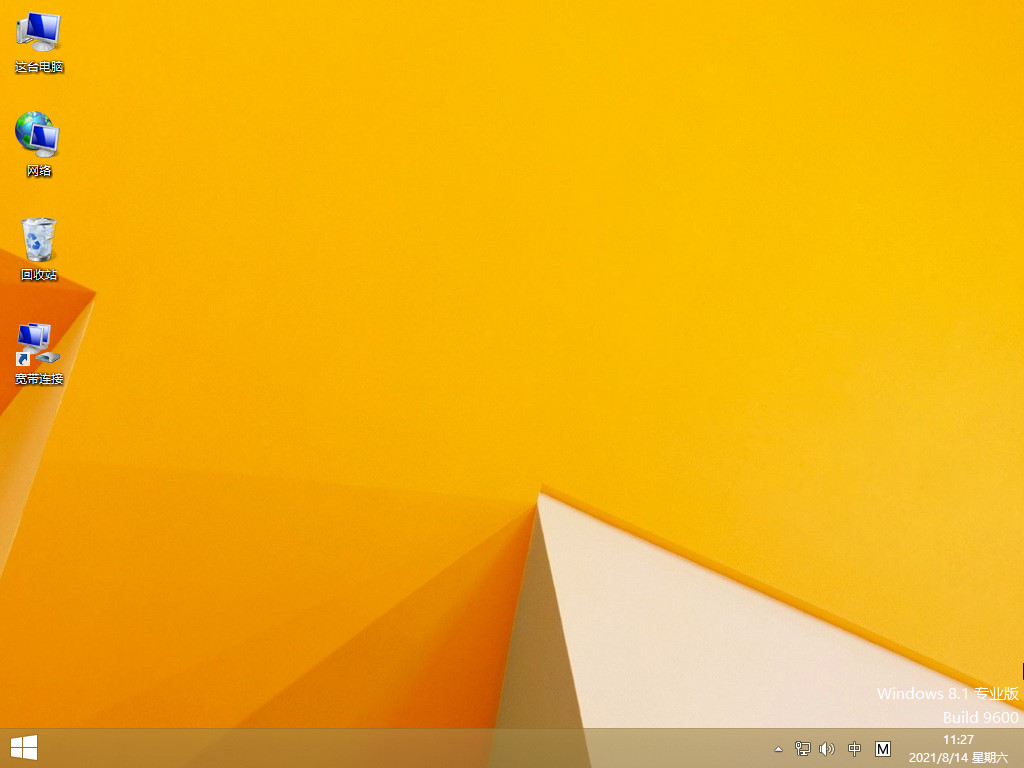
以上就是怎样安装系统的方法步骤,希望能帮助到大家。
手把手教你如何安装系统
我们都知道现在电脑安装系统的方法有很多,最常见的无非就是Ghost硬盘安装系统,u盘启动盘安装系统跟一键重装系统,那么大家知道最简单的安装系统方法吗.下面小编教大家如何安装系统,我们一起来看看电脑安装系统怎么操作吧.






